有win7用户在系统运行的过程中,发现桌面上的图标被白色方块挡住。不仅十分不美观,而且还导致被挡住的图标无法直接使用。今天小编就来给大家说明一下win7桌面图标覆盖了白框的解决方法。用户们只要跟着本文进行操作,就可以得到没有问题的桌面了,赶紧来看一下吧。
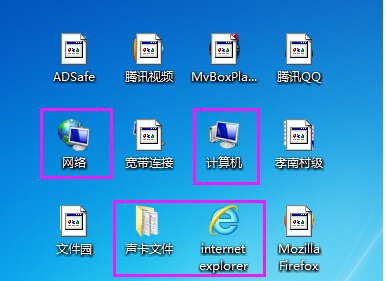
1、首先启动任务管理器,在桌面的任务栏空白处,点击鼠标右键选择启动任务管理器或按组合键ctrl+alt+del启动任务管理器。:
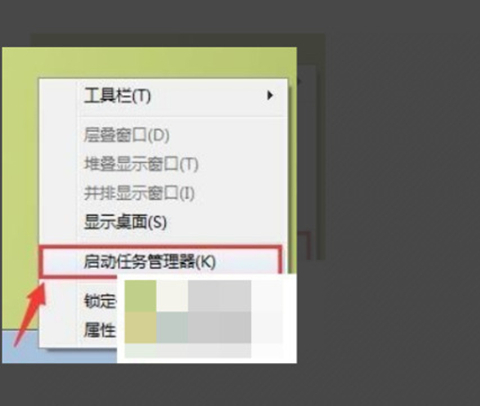
2、打开任务管理器后,切换到“进程”,选中explorer.exe进程:
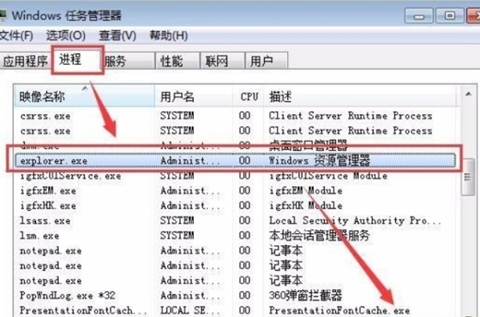
3、点击菜单栏上的“文件→新建任务”:
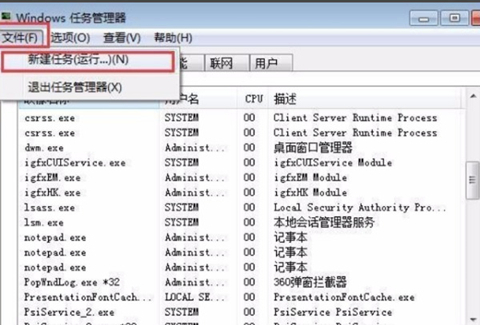
4、在弹出的对话框中输入“explorer.exe”,回车即可。:
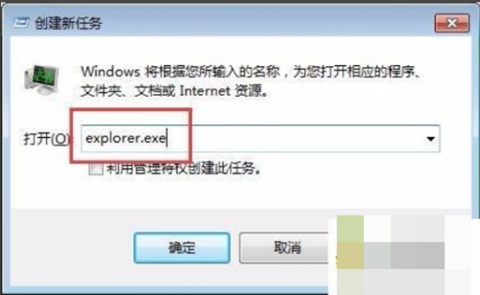
5、最后卓曼就恢复正常了。
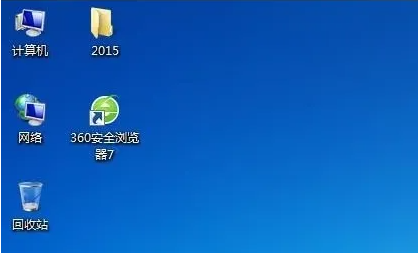
方法二、
1、右击桌面空白处,在菜单栏中选择并点击“个性化”。
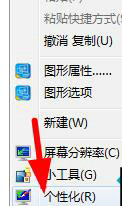
2、进入“主题”中,随意的更换一款主题即可恢复。

方法三、
1、双击桌面计算机图标。
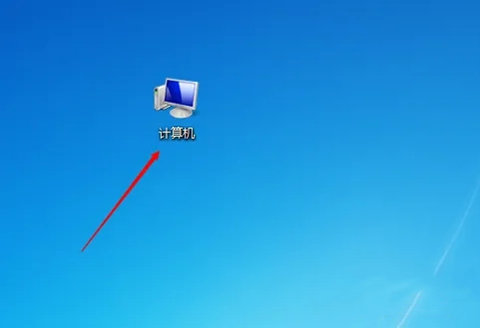
2、定位到“C:\用户名\Administrator\Appdata\Local”,将“iconCache”文件删除。
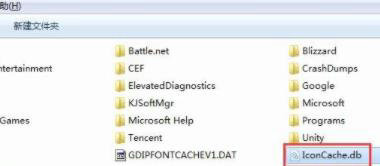
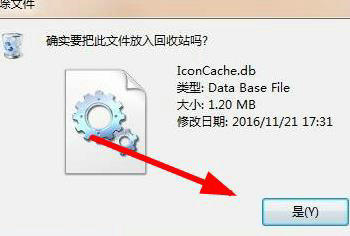
以上就是win7桌面图标被白色方块挡住的解决方法介绍了,希望对各位用户们有所帮助。